قابلیت اصلاح خودکار در بین صفحهکلیدهای لمسی مزایا و معایب خود را دارد؛ این ویژگی در اکثر صفحه کلیدهای لمسی در تلفنهای هوشمند و رایانههایی با صفحه لمسی وجود دارد. اصلاح خودکار بخصوص در زمانهایی که شما قصد ندارید از واژگان و ادبیات رسمی استفاده کنید شما را به چالش میکشد؛ زیرا قصد دارد صورت رسمی کلمه تایپ شده را بنویسد. به همین دلیل در هر سیستمعاملی، یکی از اولین اقدامات اغلب کاربران، غیرفعال کردن قابلیت اصلاح خودکار صفحه کلید است. خوشبختانه در ویندوز ۱۱ نیز میتوانید این ویژگی را غیرفعال کنید، تا انتهای این آموزش با ما همراه باشید.
غیرفعال کردن AutoCorrect در ویندوز ۱۱
در ابتدا باید وارد تنظیمات شوید. برای این کار میتوانید روی آیکون ویندوز کلیک راست کرده و سپس در منوی موجود روی Setting کلیک کنید یا اینکه از کلیدهای ترکیبی Win+I برای دسترسی سریع به صفحه تنظیمات استفاده نمایید.

در صفحه تنظیمات و از طریق نوار سمت چپ به سراغ گزینه “Time & Language” بروید. اکنون در صفحه زبان روی گزینه “Typing” کلیک نمایید.

در تنظیمات مربوط به این بخش، روی کلید تغییر وضعیت گزینه “Autocorrect misspelled word” کلیک کنید تا غیرفعال شود.
مطلب مرتبط: چگونه اندازه متنها در ویندوز ۱۱ را تغییر دهیم؟
درنهایت پس از پایان از صفحه تنظیمات خارج شوید.

نکته: در صفحه تنظیمات مربوط به تایپ، میتوانید گزینه برجسته کردن کلمات غلط املایی را غیرفعال کنید.
سخن پایانی
ویژگی اصلاح خودکار کلمات در صفحه کلیدهای لمسی میتواند به شما در هنگام نوشتن متنهای رسمی کمک کند؛ اما درصورتی که بخواهید از جملات رایج و عمومی در هنگام تایپ استفاده کنید، مطمئناً با اصلاح خودکار صفحه کلید به چالش برخواهید خورد. برای غیرفعال کردن این ویژگی در صفحه کلید لمسی ویندوز، باید به سراغ تنظیمات رفته آن را غیرفعال کنید.
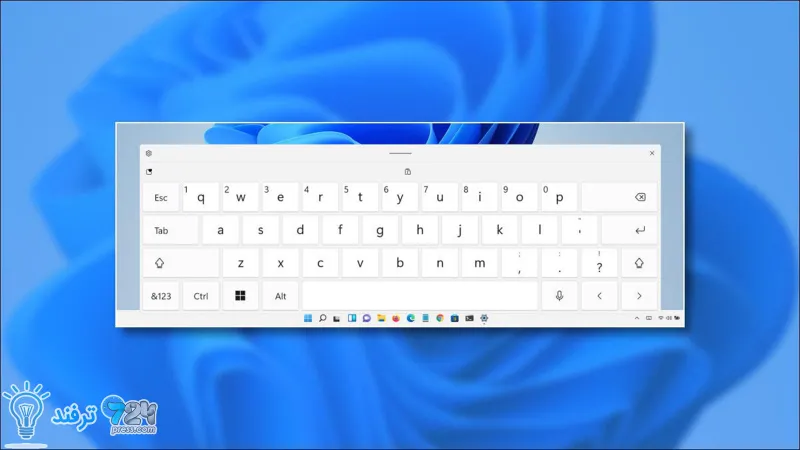
انیمه
#سریال خاندان اژدها
#آشپزی
#خراسان جنوبی